
Vamos ser honestos: GIFs e emoji são a nova forma de comunicação. Por mais tolos que possam parecer, eles de alguma forma adicionam uma camada adicional à maneira como interagimos com amigos e familiares por meio de mensagens de texto ou instantâneas, que de outra forma podem sair tão áridas. Embora os emojis façam parte do teclado do Google, o Google adicionou uma forma de pesquisá-los – bem como a integração de GIFs – na nova atualização do Gboard .
Eu estaria mentindo se dissesse que não passei uma quantidade absurda de tempo procurando por um emoji específico, apenas para rolar por ele pelo menos 17 vezes. Ou respondeu ao comentário sarcástico de um amigo com um GIF igualmente sarcástico, que teria sido muito mais fácil se eu não precisasse acessar a web, encontrar o dito GIF, salvá-lo e enviá-lo ao amigo. Honestamente, eu poderia facilmente ter perdido o momento se não tivesse passado os últimos seis anos da minha vida trabalhando na web, o que basicamente significa que encontrar GIFs na velocidade da luz faz parte do meu trabalho.
Mas a vida ficou mais fácil. Porque agora posso pesquisar emoji e GIFs diretamente no Gboard. E é super fácil.
Basicamente, se você estiver usando a versão mais recente do teclado do Google, que agora se chama Gboard, o teclado emoji sofreu uma pequena reforma. Quando você toca no rostinho para pular para o emoji, há uma nova opção na parte superior: Pesquisar Emoji . Isso é incrível, porque se você souber a aparência do emoji que deseja, pode simplesmente começar a digitar a descrição para puxar qualquer coisa que possa funcionar lá. É rápido e fácil. Eu gosto disso.
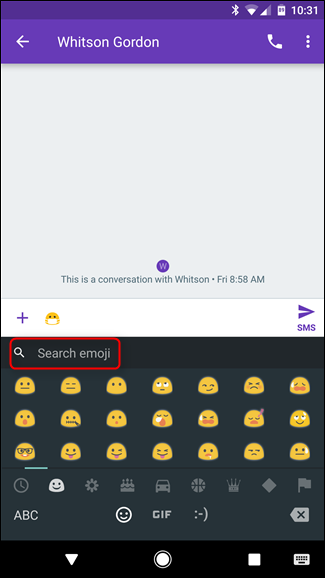
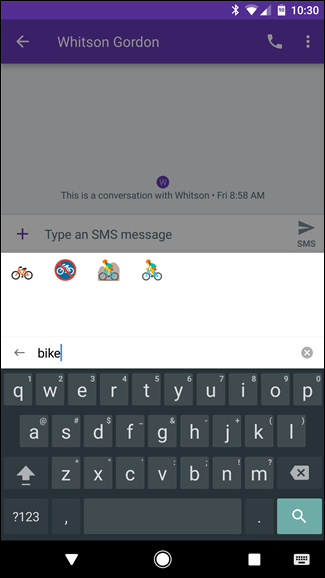
Você também pode levar seu jogo de falar com imagens em vez de palavras um passo adiante, porque na parte inferior do teclado emoji há um botão GIF. Toque nesse cara para abrir uma lista de GIFs disponíveis – há sugestões na parte inferior, abaixo dos próprios GIFs.
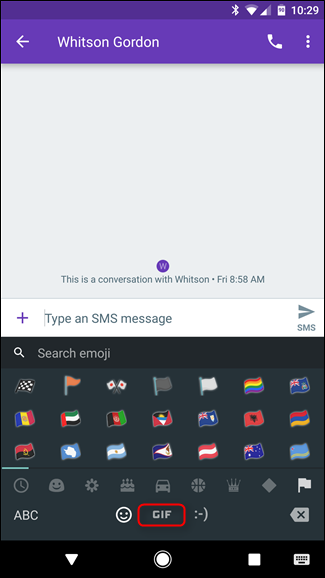
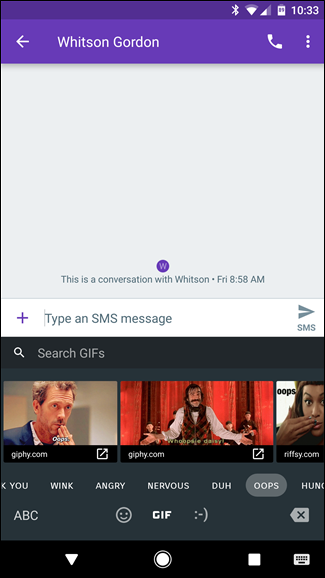
Se você está procurando por algo em particular, no entanto, também há uma opção de pesquisa aqui, acima de todos os GIFs. Toque nele e comece a pesquisar. Ele examinará serviços populares como Giphy, Imgur e até mesmo Tumblr, exibindo todas as opções ali mesmo na seção de teclado. Quando você encontrar a animação perfeita, tocar nela a empurrará para a caixa de mensagem – você pode enviá-la imediatamente ou adicionar algum texto.
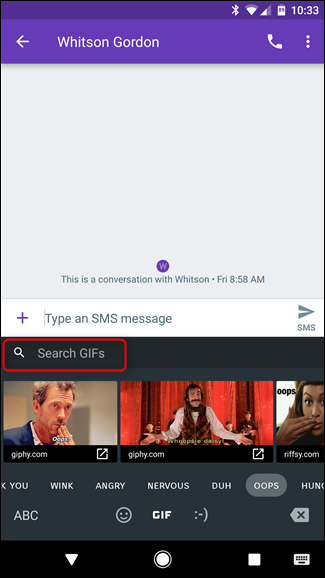
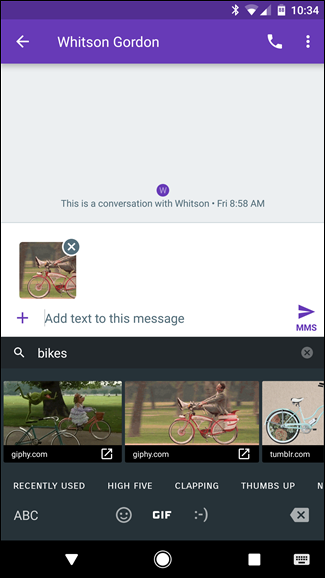
E isso é realmente tudo o que há para fazer: nada para ativar, nada para ajustar. Ele simplesmente funciona, mas ainda fica fora do caminho se for algo que você não queira usar. Mas, honestamente, por que não você?


